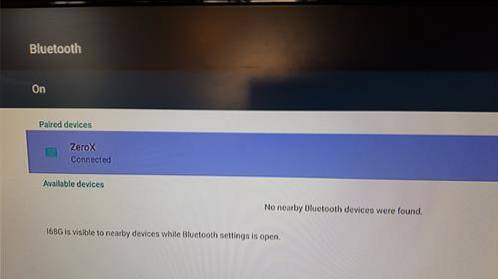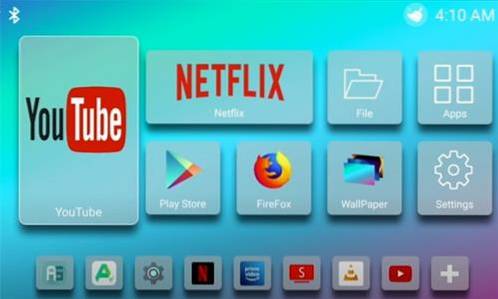I denne vejledning lærer du at installere CyberFlix TV APK på FireStick til film og tv-shows. Instruktionerne her fungerer på Amazon FireStick Lite, Fire Stick 4K og Fire TV Cube.
CyberFlix TV er en anden on-demand-app, som jeg først snuble over for nylig. Det er en replika eller klon af Terrarium TV, som nu er afbrudt. Terrarium TV var en utrolig populær underholdningsapp, og vi leder stadig efter en app, der virkelig kan træde i sine sko. Jeg må sige, CyberFlix TV kommer meget tæt på.
CyberFlix TV understøtter snesevis af kilder og opløsere til at levere kvalitetsstrømme. Det har samme interface som Terrarium TV. Indholdsbiblioteket er enormt med alle dine yndlingsfilm og shows. Hvad der er mere forbløffende er, at CyberFlix TV understøtter Real-Debrid-integration. Log ind på din Real-Debrid-konto i appen i Indstillinger, så får du masser af nye streams af høj kvalitet. CyberFlix TV er en anstændig app, og jeg anbefaler dig at prøve det.
VARSEL: Nogle brugere oplever 'Ingen data' eller en tom skærm på CyberFlix TV og intet indhold. Der er en mulighed for, at din internetudbyder blokerer adgangen til appen. Du kan nemt rette det ved hjælp af et kvalitets-VPN, f.eks ExpressVPN.
CyberFlix TV på FireStick: Installationsmetoder
Jeg vil demonstrere to måder at installere CyberFlix TV på FireStick på. Du kan følge den, der passer dig bedst. Begge giver de samme resultater. Her er de to metoder:
- Brug af Downloader-appen
- Brug af ES File Explorer-appen
Læs: Sådan installeres og bruges bedste VPN til FireStick
Metode 1: Installer CyberFlix TV på FireStick ved hjælp af Downloader
Downloader er min foretrukne side-loading app til FireStick. Installer Downloader på din Fire TV-enhed, og kom i gang med følgende trin:
1. Gå til Find> Søg på FireStick-startskærmen
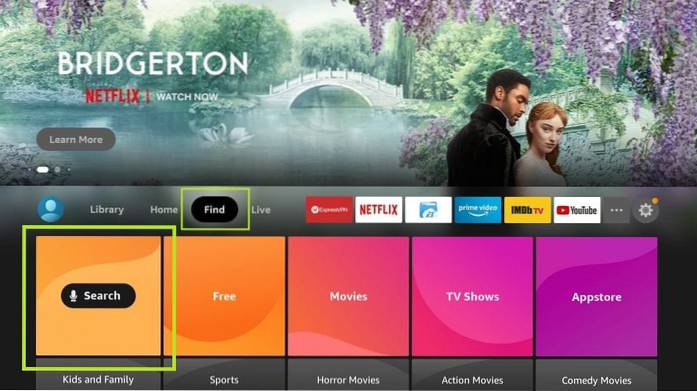
2. Søg efter Downloader app og installer den ved at følge instruktionerne på skærmen
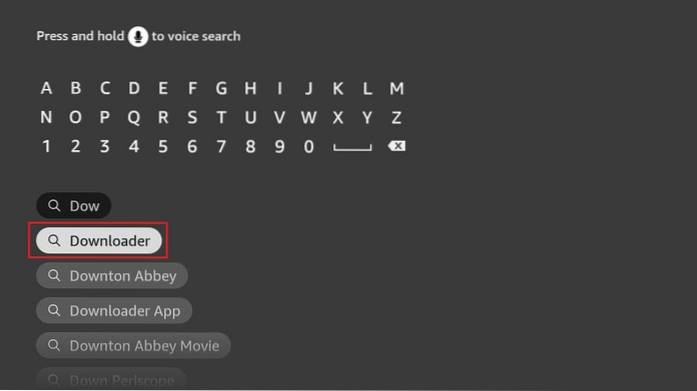
3. Gå tilbage til startskærmen for FireStick, og vælg Indstillinger i midten yderst til højre
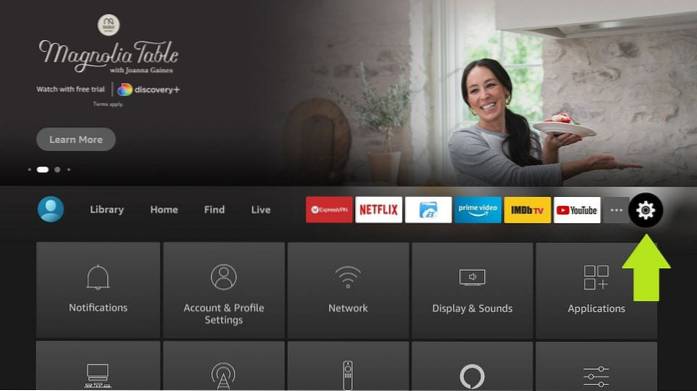
4. Fra sættet med følgende punkter i Indstillinger skal du klikke på Mit Fire TV
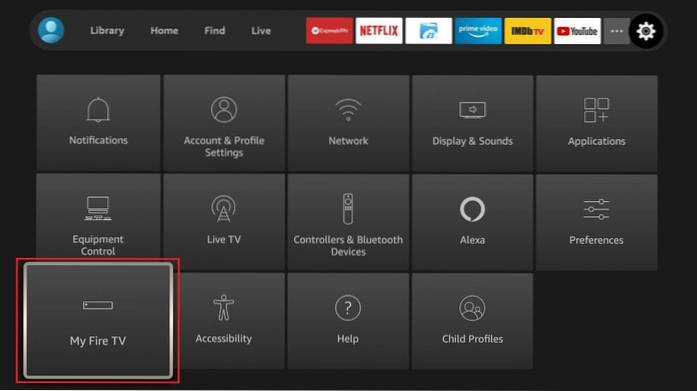
5. Åbn Udvikler muligheder
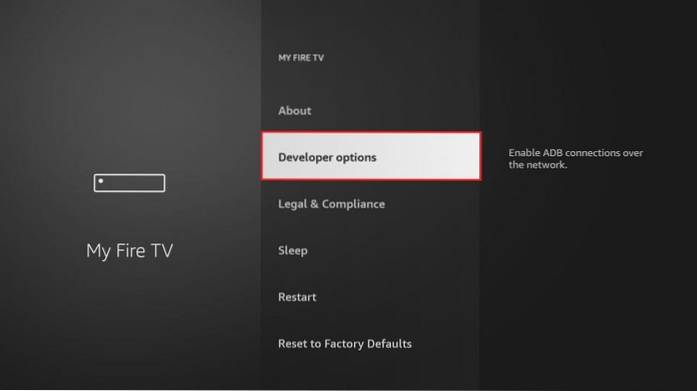
6. Klik på Installer ukendte apps
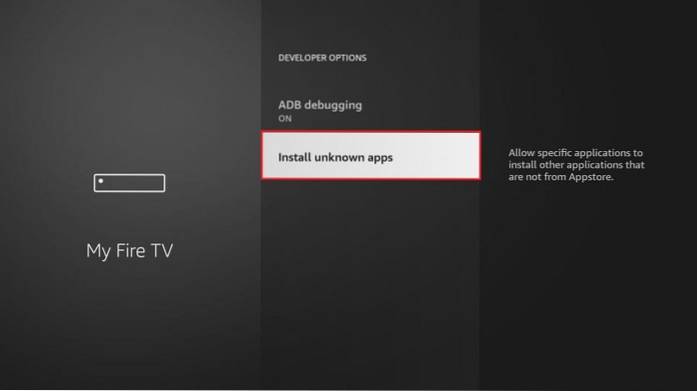
7. Nu skal du aktivere eller tænde for indstillingen til Downloader-appen (som du ser på billedet nedenfor)
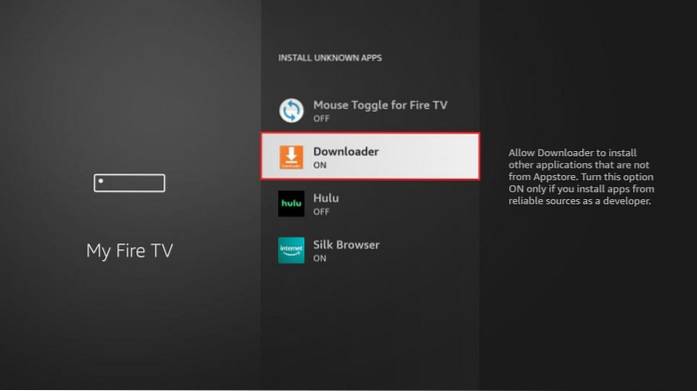
Når dette er gjort, lad os komme i gang med installationsprocessen.
8. Klik på URL-feltet til højre på Downloader-hovedskærmen
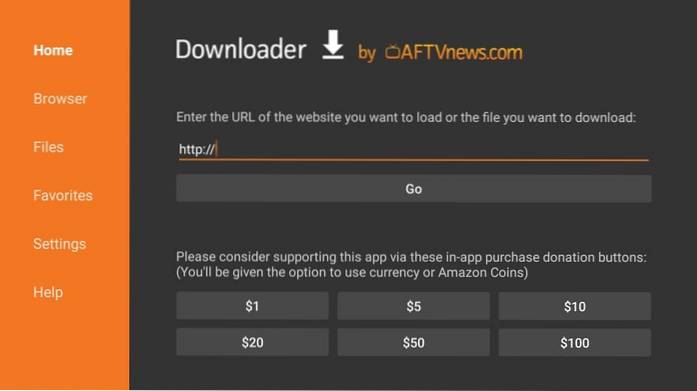
9. Når det følgende vindue dukker op med skærmtastaturet, skal du indtaste https: //www.Vores websted / jf
Klik på GÅ
Bemærk: Ovenstående URL er forskellig fra den, der vises på billedet nedenfor. Det er fordi ovenstående URL downloader den nyeste CyberFlix TV APK.
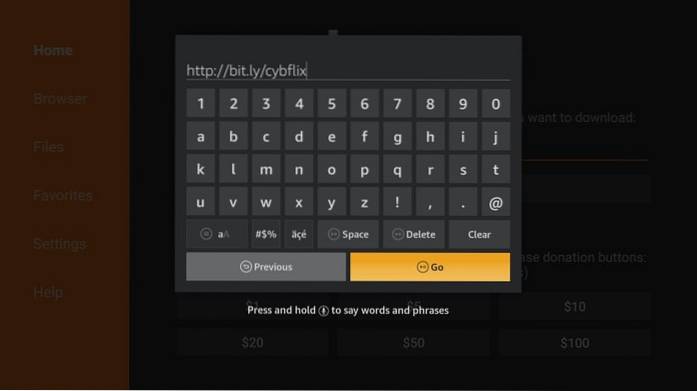
10. Vent på, at Downloader-appen opretter forbindelse til serveren og downloader CyberFlix TV APK på FireStick. Det tager kun et par minutter.
11. Når download af CyberFlix TV APK er færdig, starter Downloader øjeblikkeligt installationsprocessen.
Klik på INSTALLERE
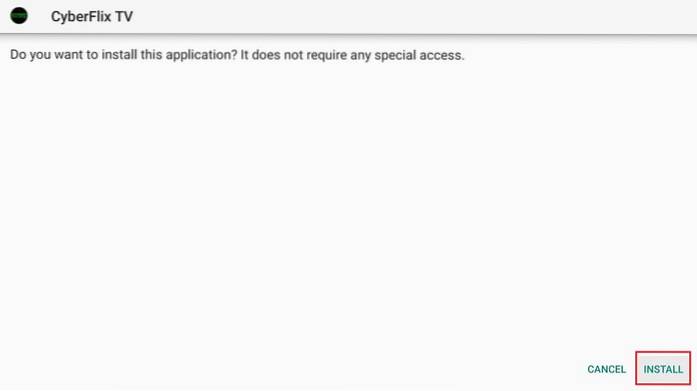
12. Vent til CyberFlix TV'et installeres på FireStick. Det er normalt afsluttet på mindre end et minut
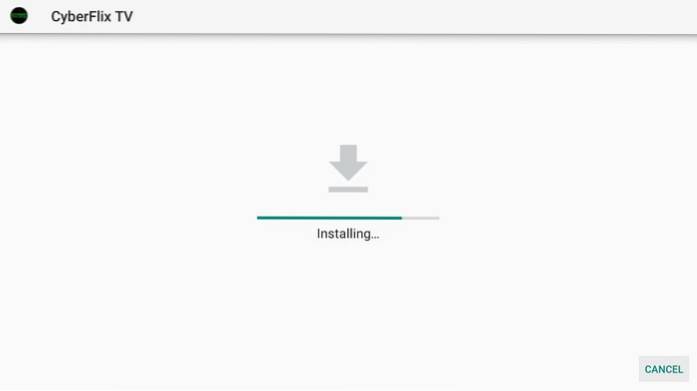
13. Når App installeret bekræftelse vises på din FireStick-skærm, det betyder, at CyberFlix TV er installeret
14. Gå videre og klik Færdig. Vi åbner appen senere
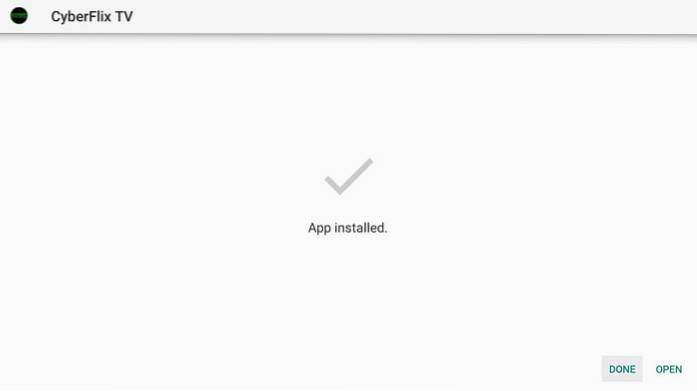
9. Du er nu tilbage i Downloader-appen. Vælg Slet knappen på følgende prompt, og klik på den.
Du sletter CyberFlix TV APK på FireStick. Det kræves ikke længere. Det er bedst at rydde plads ved at fjerne unødvendige filer.
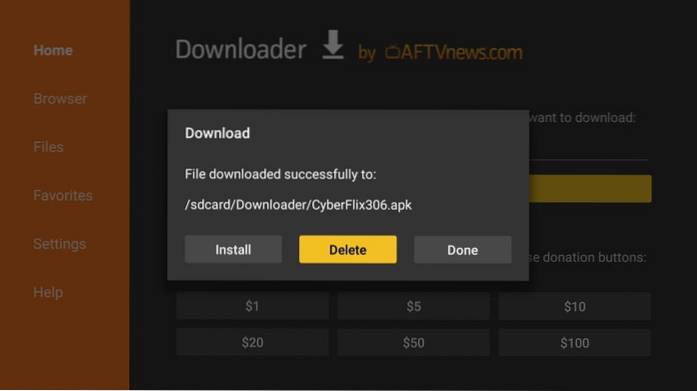
10. Klik på Slet igen, når du bliver bedt om det
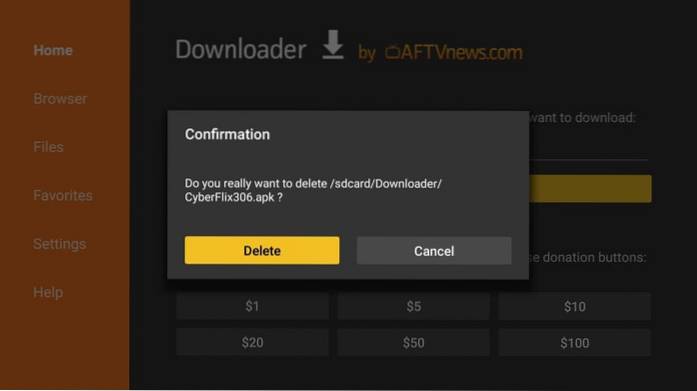
Store! Du har installeret CyberFlix TV på FireStick ved hjælp af Downloader-appen.
Metode 2: Installer CyberFlix TV på FireStick ved hjælp af ES File Explorer
Bemærk: ES File Explorer opkræver $ 9,99 pr. Måned for sideloading af apps på FireStick. Jeg anbefaler at bruge Downloader-metoden (metode 1) i stedet
Mens ES File Explorer er en vidunderlig filhåndteringsapp, fungerer den også som en effektiv sidelæsser til FireStick og andre Android-enheder. Download ES File Explorer fra Amazon Store:
- Vælg linseikonet (søgemulighed i øverste venstre hjørne) på FireStick-startskærmen
- Skriv ES File Explorer
- Klik på ES File Explorer i søgeresultaterne
- Følg instruktionerne på skærmen, og installer appen
Følg nedenstående trin og installer CyberFlix TV ved hjælp af ES File Explorer:
1. Start ES File Explorer
2. Til højre vil du se en masse ikoner. Rul ned og klik Downloader
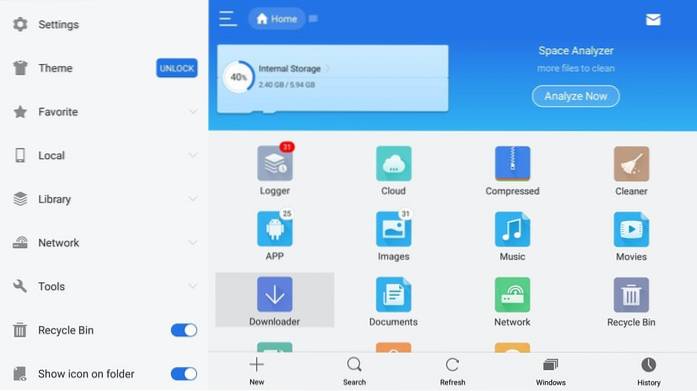
3. Klik på på det følgende skærmbillede +Ny på bunden
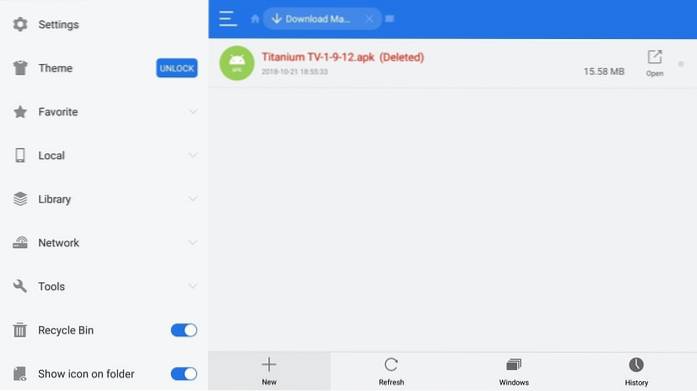
4. En lille dialogboks vises. Indtast URL'en http://bit.ly/cybflix i Sti Mark. Indtast det ønskede navn i Navn Mark. Jeg vil navngive det cyber flix.
Klik på Hent nu når du er klar (dit ES File Explorer-vindue ligner det, du ser i det følgende billede)
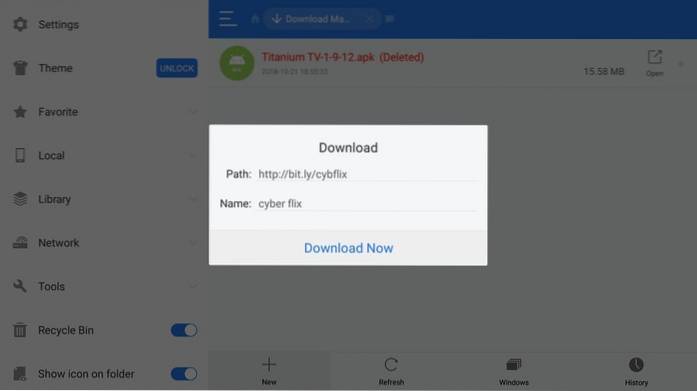
5. Vent på ES File Explorer for at downloade CyberFlix TV APK
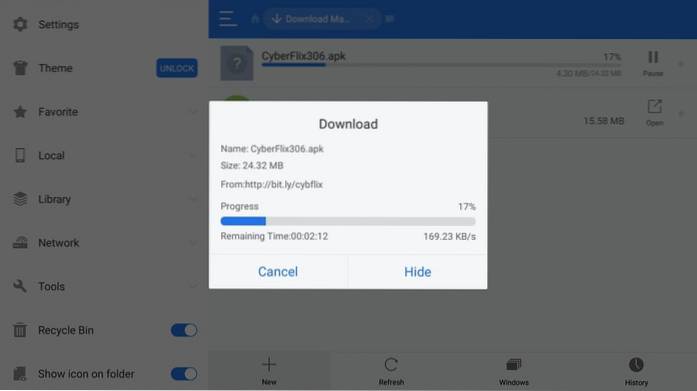
6. Klik på Åben fil når følgende meddelelse vises
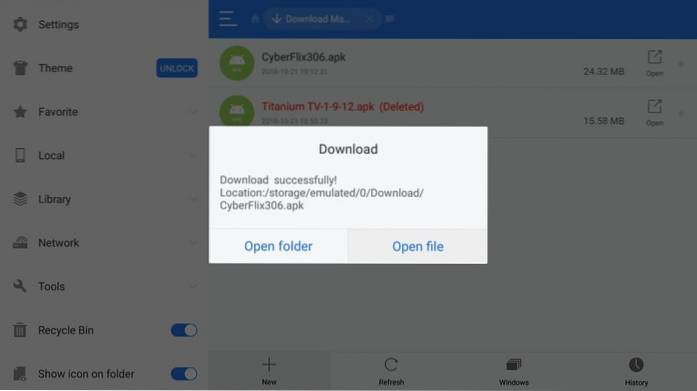
7. Klik på Installere på denne prompt
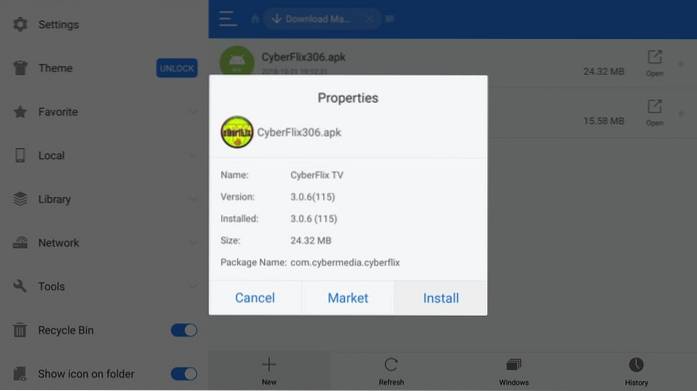
8. Klik på INSTALLERE og vent på, at CyberFlix TV'et installeres på FireStick
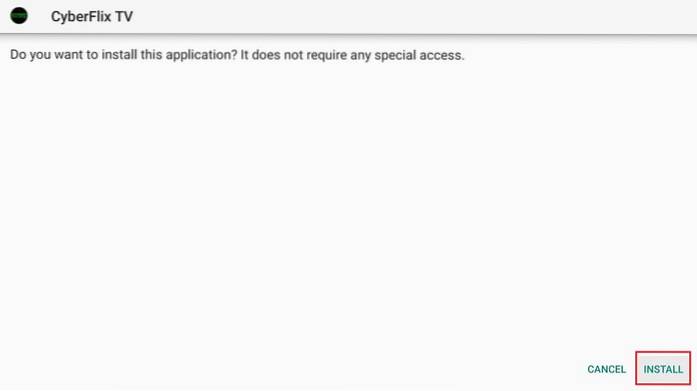
10. Når CyberFlix TV på FireStick er installeret, App installeret meddelelse vises. Klik på Færdig for at gå tilbage til ES File Explorer-appen
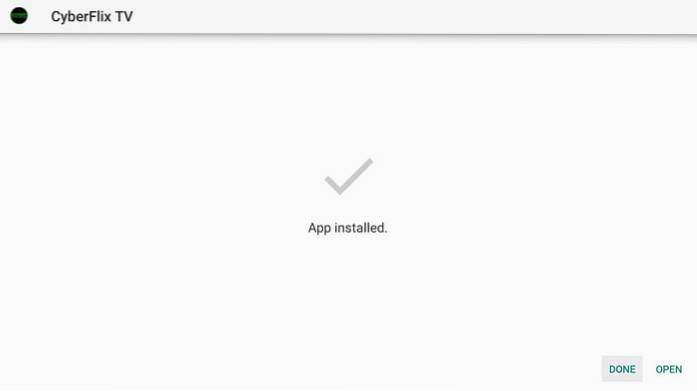
Du har installeret CyberFix TV med succes på FireStick. Hvis du ønsker at slette APK (anbefales), skal du følge disse trin:
- Udvid indstillingen Lokal i menuen til venstre
- Vælg det andet Hjem mulighed
- Gå til højre del af ES File Explorer-vinduet, og åbn mappen Download
- Vælg CyberFlix TV APK og tryk langsomt på Vælg på din FireStick-fjernbetjening
- Klik på Affald ikon nederst for at slette APK-filen
Installer MX Player (vigtigt!)
CyberFlix TV, ligesom Terrarium TV, har afbrudt sin indbyggede videoafspiller kaldet ExoPlayer. Du har brug for en ekstern app for at afspille videoerne fra denne app. Jeg anbefaler MX Player, da det fungerer bedst med CyberFlix TV.
Følg nedenstående trin for at installere MX Player ved hjælp af Downloader-appen:
- Åbn Downloader
- Klik på URL-feltet til højre
- Indtast følgende URL: http://bit.ly/mxfire
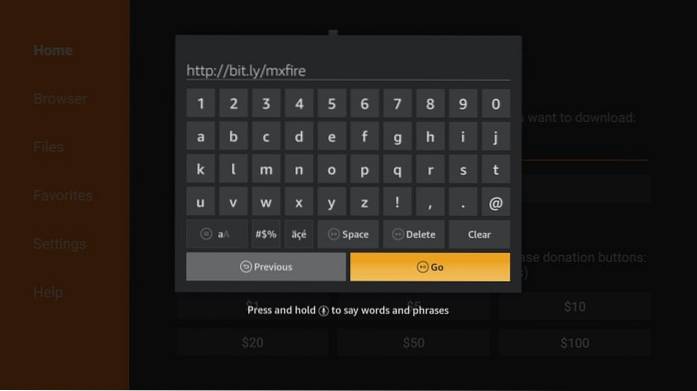
- Klik på GO
- Følg instruktionerne på skærmen
Hvis du bruger ES File Explorer, skal du her downloade MX Player:
- Åbn ES File Explorer
- Klik på ikonet Downloader til højre
- Klik på + Ny nederst
- Gå ind http://bit.ly/mxfire i feltet Sti
- Indtast MX Player eller et hvilket som helst navn, du kan lide, i feltet Navn
- Klik på Download nu
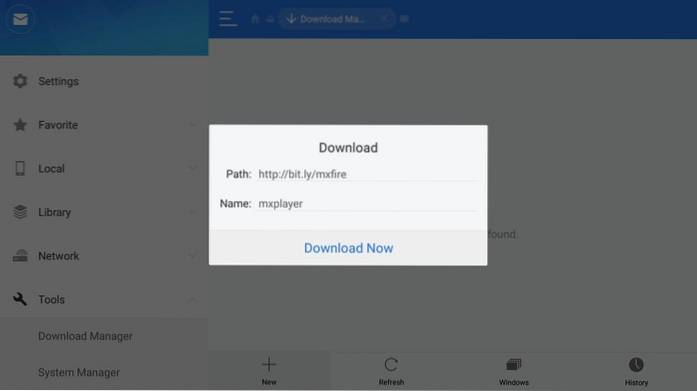
- Klik på Åbn fil
- Klik på Installer
- Klik på Installer igen
Før du begynder at streame med eller apps som CyberFlix TV, vil jeg gerne advare dig om, at alt, hvad du streamer, vil være synligt for din internetudbyder og regering. Dette betyder, at streaming af copyright-beskyttet indhold (gratis film og tv-udsendelser) kan få dig i juridiske problemer.
Heldigvis kan du skjule dine online streaming / browsing-aktiviteter med en VPN. Et VPN a.k.a virtuelt privat netværk hjælper dig med at omgå ISP-begrænsning, statsovervågning og indholdsgeo-begrænsninger.
Jeg bruger ExpressVPN på min Fire Stick, mobil og pc. Efter at have prøvet flere betalte og gratis VPN'er kan jeg sige, at ExpressVPN er den hurtigste og mest sikre VPN. Sådan installeres en VPN på Fire TV Stick.
Vi opfordrer ikke til overtrædelse af lovgivningen om ophavsret. Men hvad hvis du ender med at streame indhold fra en ulovlig kilde utilsigtet? Det er ikke altid let at se forskellen mellem en legitim og ulovlig kilde.
Sådan får du adgang til og bruger CyberFlix TV på FireStick
Dette bliver let.
Du må have bemærket, at de nyligt installerede apps på FireStick ikke vises på startskærmen. Men du kan let få adgang til dem fra Dine apps og kanaler afsnit. Sådan gør du:
Langt tryk på Hjem på din FireStick-fjernbetjening, indtil du ser følgende pop op-menu. Klik på Apps
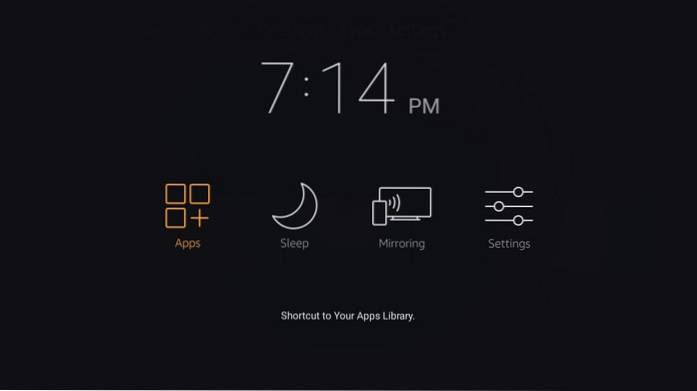
Rul ned til bunden, hvor du finder CyberFlix TV-appen. For at flytte appen til startskærmen skal du vælge den og trykke på menutasten på din fjernbetjening (3 vandrette linjer). Følgende pop op-menu vises nederst til højre. Klik på Bevæge sig
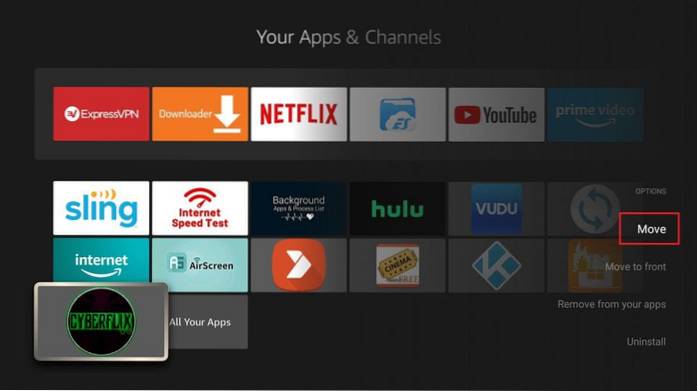
Flyt nu blot appen til en af de øverste 3 rækker. Gå tilbage til startskærmen og kør appen derfra.
På det første løb viser CyberFlix TV dig Changelog-vinduet. Klik på OK. Du bliver derefter bedt om at vælge standardvideoafspiller. Gå videre og klik på MX Player
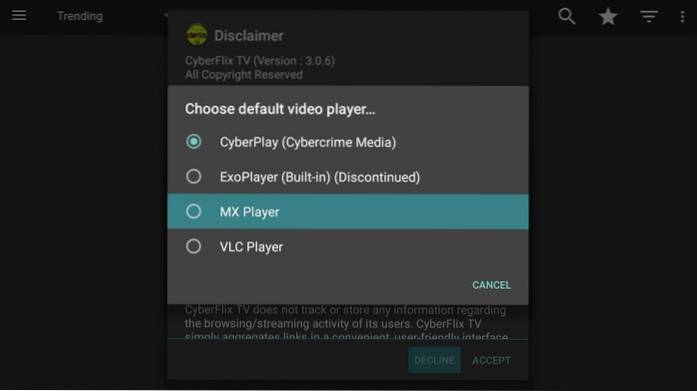
Klik på Acceptere i ansvarsfraskrivelsesvinduet. Ligesom Terrarium TV og Titanium TV viser hovedskærmen til CyberFlix TV på FireStick også de populære / populære tv-shows som standard.
Klik på hamburger-menuen i øverste venstre hjørne. Følgende rullemenu vises. Klik på Film for at se listen over film. Rullemenuen har også andre muligheder, såsom Foretrukne, TV-kalender, Downloads og Indstillinger.
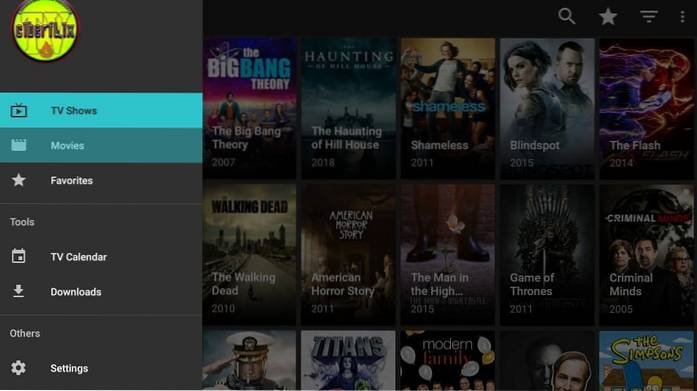
Der er en lille trekant (omvendt) ved hamburger-menuen. Klik på den for at sortere indholdet efter en af de tilgængelige kategorier, såsom Trending, Nyligt opdateret, Nye shows, Premieres, Airing Today osv..
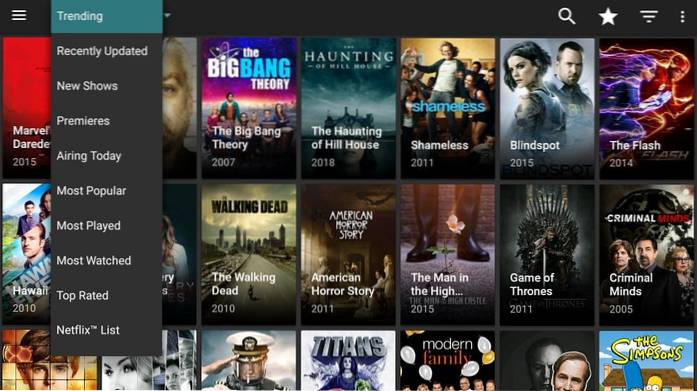
Til højre øverst har du også en søgemulighed for at slå noget specifikt op. Der er en anden omvendt trekant (større end den til venstre). Denne trekant giver dig mulighed for at sortere tv-shows efter år (den er kun tilgængelig for tv-shows og ikke film)
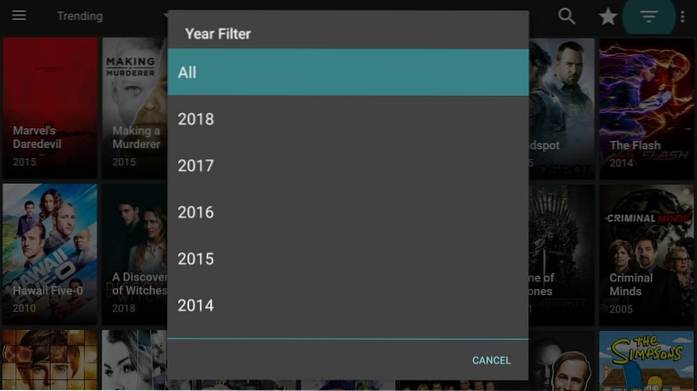
Så her er vi med CyberFlix TV på FireStick. Jeg håber, du nød at læse denne vejledning lige så meget som jeg skrev den. CyberFlix TV er ikke en perfekt underholdningsapp, men jeg må sige, at den er ret solid. Da det er en klon af det afgående Terrarium TV, har det lånt alle de gode elementer fra sin forgænger. Jeg kan godt lide appen, og jeg tror, det er et must-prøve, hvis du kan lide at se film og shows på din FireStick.
Relaterede:
Bedste terrarium tv-alternativer
Sådan installeres Cinema APK på Fire TV
Sådan installeres BeeTV på FireStick
Bedste Showbox-alternativer
Sådan installeres Titanium TV på FireStick
Ofte stillede spørgsmål
Er Cyberflix TV bedre end Cinema APK?
Både Cyberflix og Cinema APK er lige så gode. De har masser af film og shows og henter kvalitetsstrømme.
Der er ingen, så længe du bruger appen til at streame indholdet i det offentlige domæne. Streaming af ophavsretligt beskyttet indhold kan dog give dig juridiske problemer.
Cyberflix TV er en on-demand app, og du kan se film og tv-shows på den.
 ComputersHowto
ComputersHowto